O Google Docs foi desenvolvido pela conhecida empresa Google, que oferece uma variedade de outras ferramentas como editor de texto que são usadas globalmente. Como um produto do Google, a maioria dos recursos do Google Docs são autointegrados de outros serviços fornecidos pelo Google, tornando esta ferramenta muito adaptável para usuários que gostam de operar dentro do ecossistema do Google. O Google Docs também é uma ferramenta forte para criar questionários eficazes e é gratuito.
Para muitas pessoas, o Google Docs é um favorito por causa de seu layout limpo, que permite criar questionários facilmente e se movimentar dentro do programa. Ele também suporta formulários de resposta longa e curta, bem como perguntas de múltipla escolha. Além disso, há muitos modelos prontos que podem ser facilmente usados para criar testes e questionários adaptados às suas necessidades. Eventualmente, com sua personalização de paleta de cores, especificamente cor da fonte e até mesmo estilos, o Google Docs se torna bastante adaptável a qualquer tema favorito.
- Benefícios de usar o Google Docs para criação de questionários
- Um guia passo a passo para criar seu teste no Google Docs!
- Melhore usando o OnlineExamMaker!
- Como fazer um teste interativo usando o OnlineExamMaker?
Benefícios de usar o Google Docs para criação de questionários
Há diversas vantagens em usar o Google Docs para criar questionários, o que o torna muito útil para instrutores, educadores e qualquer pessoa que esteja criando uma avaliação.
A seguir estão os primeiros benefícios que podem ser obtidos com o uso do Google Docs na criação de questionários:
Qualquer pessoa pode acessar um documento usando o Google Docs a qualquer momento. Isso seria útil em formulários de questionários e perguntas quando instrutores ou equipes de treinamento precisam colaborar. Com a colaboração em tempo real, todas as edições são mostradas imediatamente aos participantes, o que incentiva um bom trabalho em equipe com feedback rápido.
Existem muitos modelos prontos e opções de formatação já fornecidos no Google Docs que ajudam a criar testes equilibrados e bonitos. Você pode seguir o seu ou os outros modelos preparados para garantir uniformidade no estilo e layout para seus questionários. Ferramentas para otimização ajudarão a alterar fontes, cores, cabeçalhos, rodapés e muitos outros elementos para dar diferenças únicas aos seus questionários.
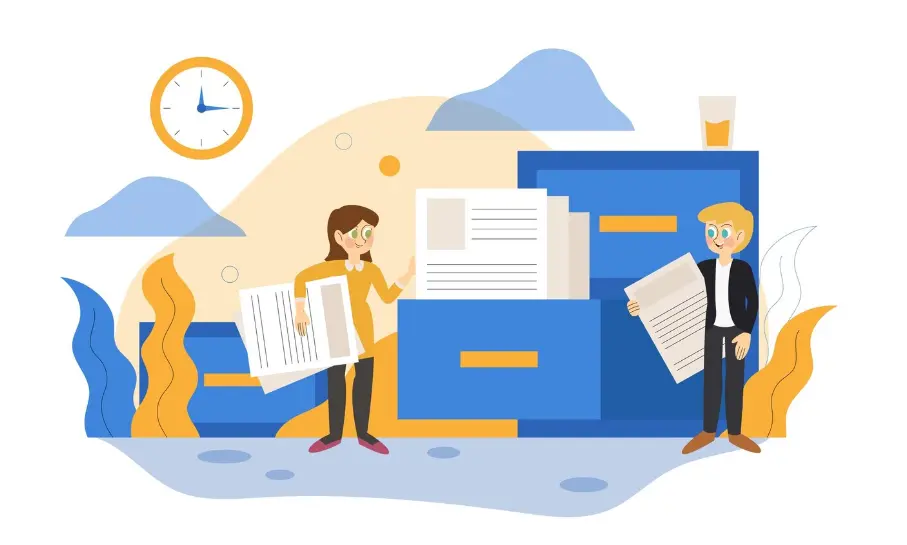
O Google Docs será dimensionado para qualquer necessidade, seja você criando um quiz para um curso online enorme ou uma sala de aula pequena e presencial. Esse tipo de software não causará problemas com projetos de criação de quiz pequenos e em grande escala, pois ele pode manter documentos de tamanhos diferentes e dar suporte a muitos colaboradores ao mesmo tempo.
Fortes proteções de segurança estão disponíveis no Google Docs para proteger seus documentos. Ele oferece opções para autenticação de dois fatores, criptografia e data centers seguros. Para garantir que apenas pessoas com permissão possam ler ou editar seus questionários, você também pode gerenciar os níveis de acesso.
Como o Google Docs é um aplicativo baseado em nuvem, ele funciona em qualquer dispositivo conectado à internet. Isso significa que você pode abrir, criar, editar ou visualizar questionários em qualquer lugar: em casa, no escritório ou no seu dispositivo móvel. Ele suporta vários dispositivos, como tablets, smartphones, laptops e computadores de mesa.
Um guia passo a passo para criar seu teste no Google Docs!
O Google Docs é um dos mais flexíveis e úteis para criar testes que atendem a várias necessidades de diferentes instrutores e treinadores. Criar um quiz no Google Docs com ou sem marcadores é bem fácil; este guia passo a passo detalha como fazer isso.
Etapa 1: acesse o Google Docs
Abra o Google Docs no seu navegador da web para criar um quiz. Entre na sua conta do Google se você ainda não tiver entrado. Isso abrirá o Google Docs. O Google é um espaço de trabalho integrado que hospeda vários aplicativos de produtividade que são acessíveis de qualquer lugar em qualquer dispositivo com uma conexão de internet.
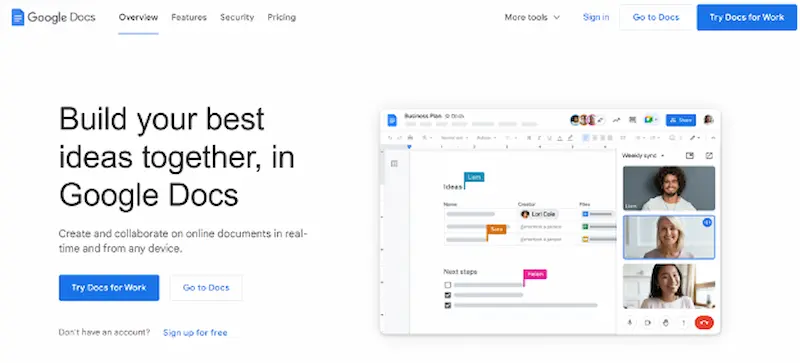
Etapa 2: Inicie um Google Docs
Após fazer login no Google Docs, clique no botão + no canto superior esquerdo do painel. Como alternativa, se você for começar seu documento de teste do zero, escolha Em branco nas outras opções de modelo.
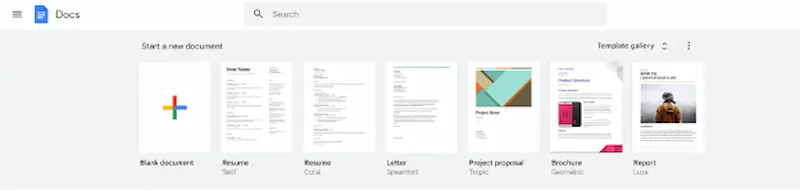
Etapa 3: configure o formato do seu questionário
Coloque um título ou cabeçalho no documento do seu quiz que permita ao usuário saber o que esperar. Este título deve incluir o assunto e o escopo específicos do quiz, como qual capítulo ou tópico é abordado. Abaixo do título, coloque quaisquer instruções ou diretrizes pertinentes ao participante do quiz.
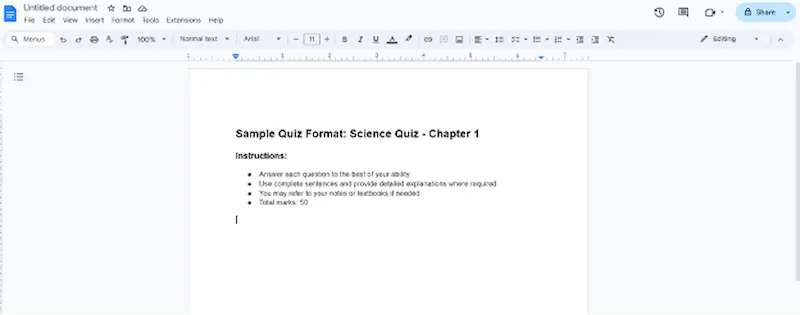
Etapa 4: Formular e criar perguntas do questionário
Comece a escrever seu teste uma pergunta de cada vez. Cada uma das perguntas deve ser simples. Formate suas perguntas e respostas usando o Google Docs de forma que tudo fique limpo, claro e separado visualmente. Considere usar títulos, negrito ou listas numeradas em vez de marcadores para separar várias seções ou tipos de perguntas diferentes.
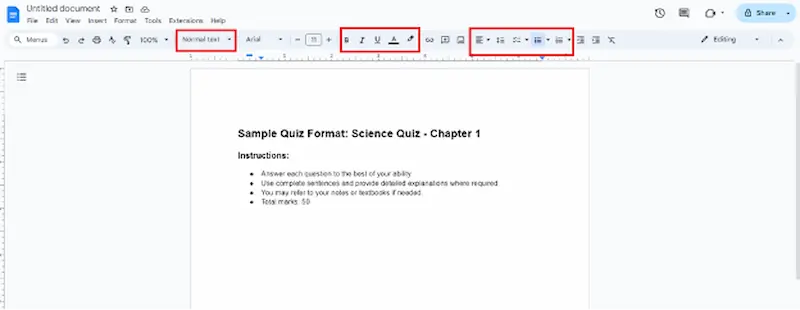
Etapa 5: Adicione a resposta e as instruções sobre como responder
Coloque uma resposta, escolha ou instruções após cada pergunta, conforme apropriado para o tipo de pergunta. Declare explicitamente todas as respostas alternativas possíveis para perguntas de múltipla escolha. Para perguntas de resposta curta e dissertativas, indique o formato e o comprimento aproximado de uma resposta desejável. Use recuo ou parágrafos separados, não marcadores, para esclarecer uma resposta.
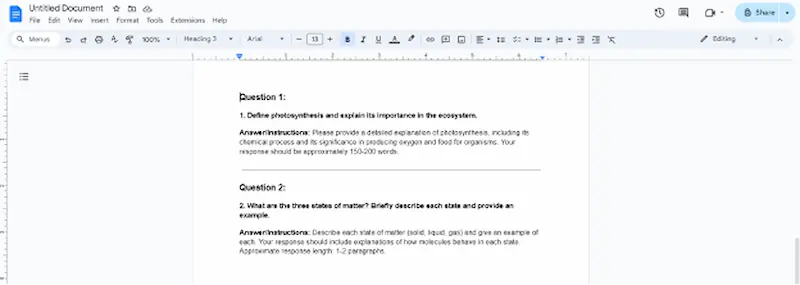
Etapa 6: adicione tipos de mídia ao seu Google Docs
Você pode inserir imagens, gráficos ou tabelas no seu teste se eles forem necessários para a compreensão do texto ou para dar suporte a perguntas usando o menu superior na interface do Google Docs. Certifique-se de que os gráficos que você adicionar sejam relevantes para as perguntas do teste e que o leitor entenda claramente o assunto.
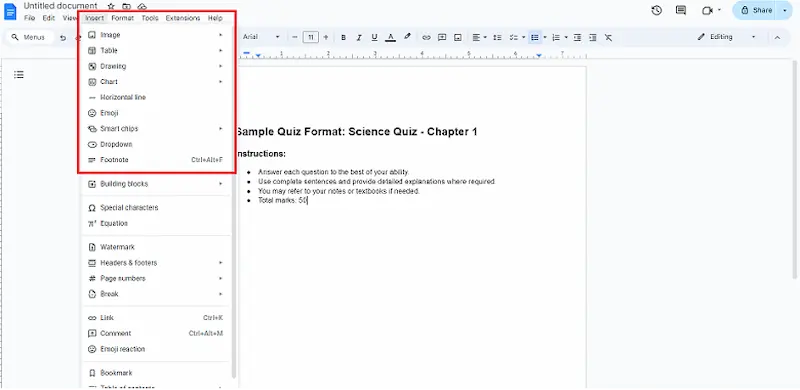
Etapa 7: revise sua pergunta!
Verifique cada questão quanto à precisão, clareza e aplicabilidade. Verifique a ortografia e a gramática em todo o teste. Considere a estrutura geral e o fluxo do teste para garantir que as informações apresentadas sejam claras e sequenciadas logicamente. Aproveite esta oportunidade para revisar qualquer formatação ou instruções que exijam correção para que os candidatos entendam o que se espera deles.
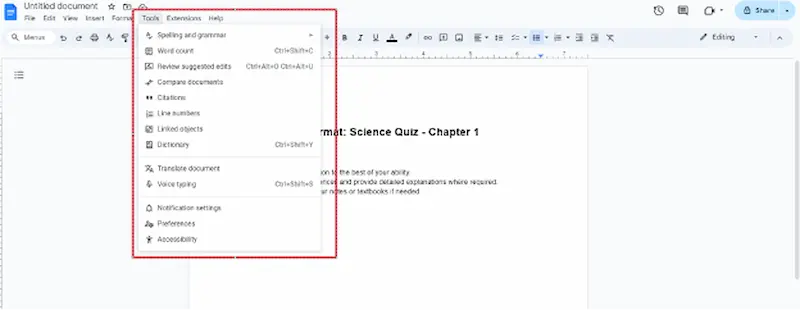
Etapa 8: Compartilhe seu teste
Se estiver satisfeito com o formato geral e o conteúdo do seu quiz, você pode compartilhá-lo com outras pessoas para distribuição ou feedback. No canto superior direito da interface do Google Docs, clique em Compartilhar. Para compartilhar o quiz com outras pessoas, insira os endereços de e-mail delas e clique em quais direitos você gostaria que elas tivessem, por exemplo, Ver apenas Observar Modificar.
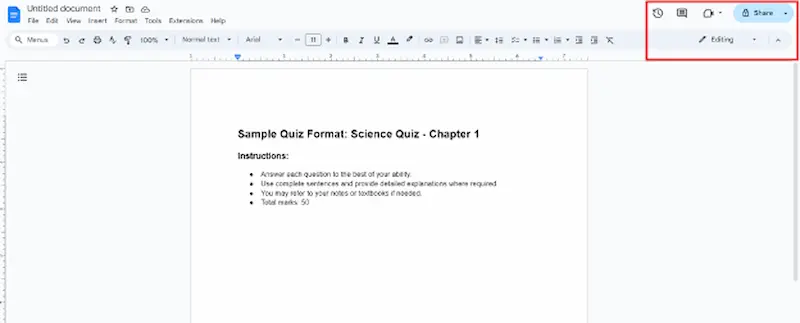
Melhore usando o OnlineExamMaker!
O OnlineExamMaker é uma plataforma poderosa, porém fácil de usar, projetada para conduzir exames online de forma eficiente. Ele é projetado para instrutores, professores e organizações que buscam fornecer avaliações para candidatos e alunos. Com a ajuda desta ferramenta, os usuários podem facilmente criar exames personalizados com questões de múltipla escolha, verdadeiro/falso e dissertativas por meio de sua interface fornecida.
Ele oferece vários recursos poderosos, desde classificação automática até análises detalhadas e segurança do ambiente de exame, para garantir que haja facilidade e integridade. O OnlineExamMaker também oferece elementos multimídia, por meio dos quais a realização de testes pode ser mais enriquecedora e envolvente. Sejam eles testes acadêmicos, exames de certificação profissional ou avaliações de treinamento de funcionários, o OnlineExamMaker tem uma solução para administrar e experimentar exames online de forma abrangente.
Fazer um quiz online com o OnlineExamMaker exigirá várias etapas para que seu quiz esteja configurado corretamente e seja envolvente para seus participantes. A abordagem passo a passo em detalhes é a seguinte:
Crie seu próximo questionário/exame com OnlineExamMaker
Como fazer um teste interativo usando o OnlineExamMaker?
Etapa 1: Acesse o OnlineExamMaker
Primeiro, abra qualquer navegador da web como Chrome, Firefox ou Safari e vá para o OnlineExamMaker. Se você se inscreveu antes, faça login com seu nome de usuário e senha. Se você é novo no OnlineExamMaker, clique em "Inscreva-se" e preencha o formulário adequadamente.
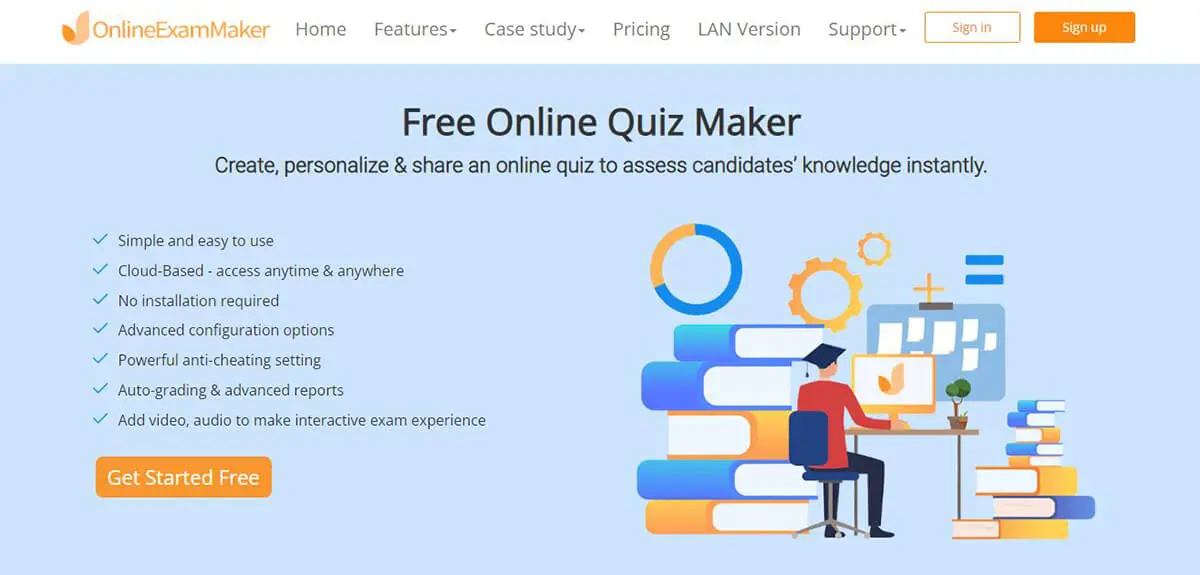
Etapa 2: Crie um novo questionário
Após o login bem-sucedido, você será levado para a visualização do painel. Clique em "Criar exame" ou "Novo exame" para começar a criar um novo teste. Você será solicitado a preencher os detalhes gerais do seu teste, incluindo o título e a descrição do que é o teste, juntamente com quaisquer instruções especiais que devem ser dadas aos participantes para que eles saibam a intenção e as diretrizes do teste.
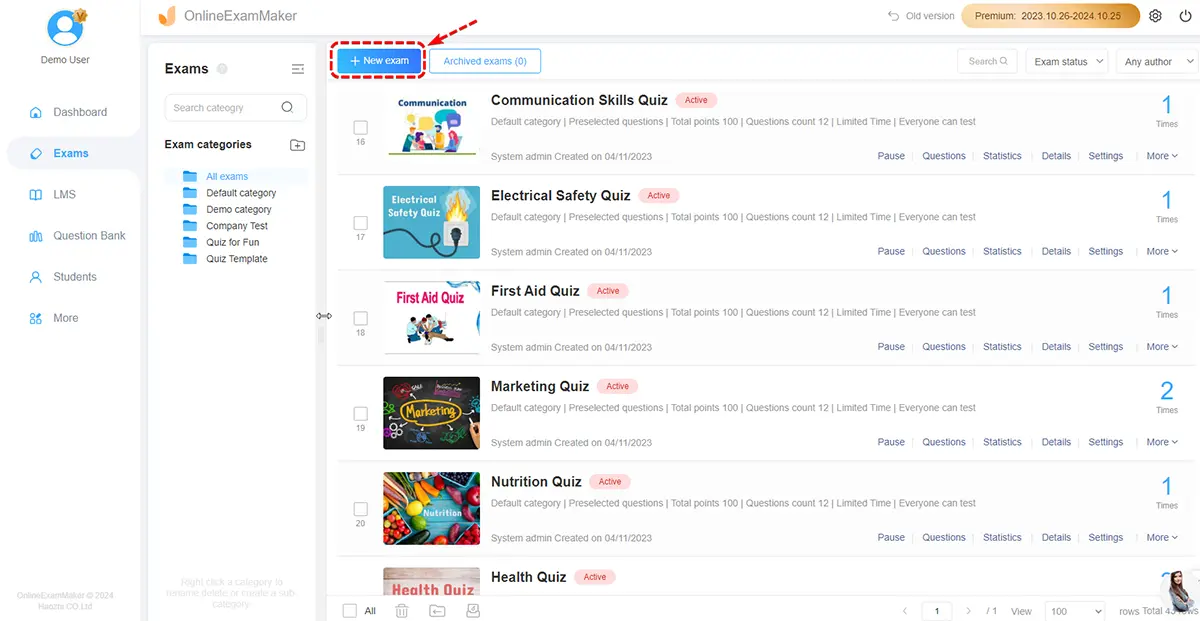
Etapa 3: Adicionar perguntas
Adicione perguntas ao seu teste clicando em "Adicionar pergunta". Você pode então selecionar múltipla escolha, verdadeiro/falso, resposta curta, redação ou o tipo de pergunta que você gostaria de ter. Digite a pergunta que você quer fazer na caixa de texto fornecida. Para múltipla escolha ou caixas de seleção, insira as possíveis opções de resposta nos campos fornecidos. Certifique-se de indicar uma resposta correta entre as opções e atribua respostas corretamente apontadas com ela para que ela seja classificada corretamente.
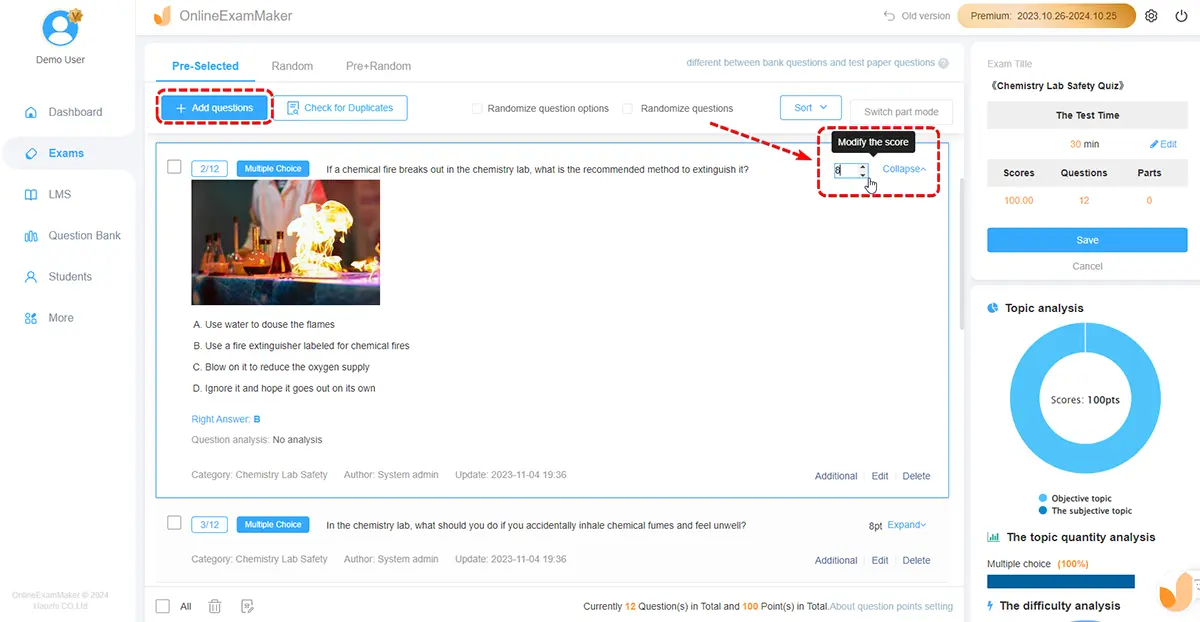
Etapa 4: Personalização das configurações do questionário
No link "Configurações" ou "Configurações do Quiz", há uma infinidade de configurações para personalizar seu quiz. Você pode definir o tempo que levará para o quiz, permitir ou restringir a movimentação para qualquer pergunta e randomizar as perguntas para a elevação da segurança e justiça. Ao mesmo tempo, você poderá configurar alguns recursos de segurança, como bloqueio do navegador, restrição de IP e supervisão, que restringem a trapaça dentro do quiz.
.

Etapa 5: Visualizar e testar
Por fim, antes de decidir sobre seu teste, clique em "Visualizar" para ver o que o participante realmente verá. Isso ajuda a verificar novamente se todas as perguntas estão carregando corretamente e renderizando corretamente. Você também pode querer fazer o teste você mesmo ou encaminhá-lo para um colega para testar e descobrir quaisquer problemas como erros de ortografia, instruções confusas ou questões técnicas.
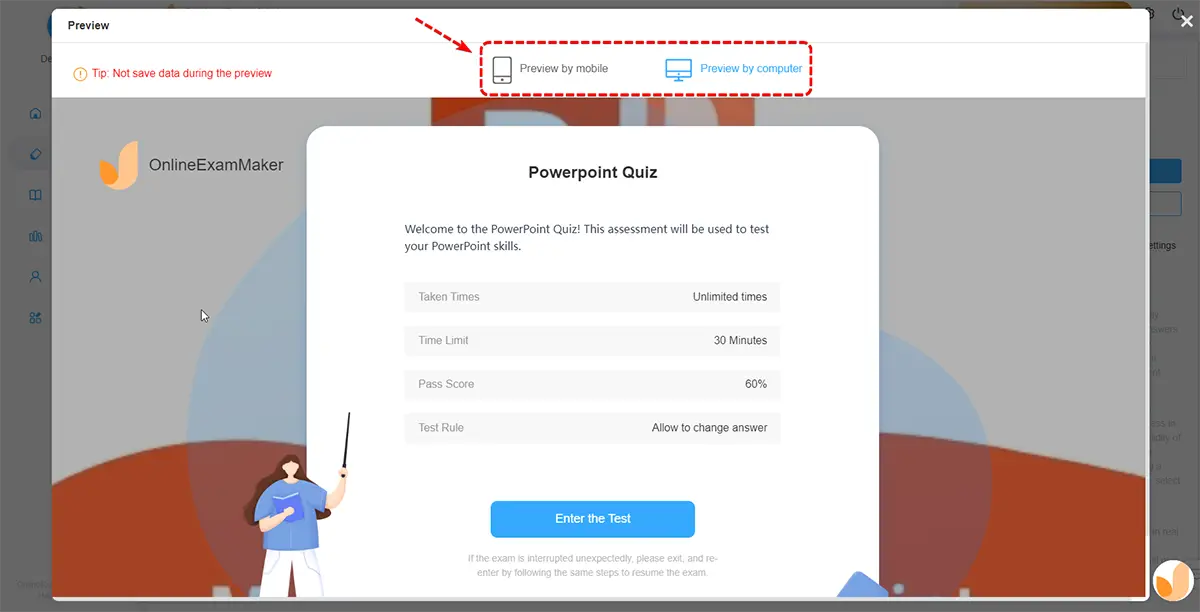
Etapa 6: Publique o Quiz
Quando estiver completamente satisfeito com seu quiz, clique no botão "Publicar" ou "Salvar e publicar" para publicá-lo — para torná-lo ativo — para os participantes. Insira as datas e horários de início e término do quiz, especificando quando ele ficará disponível. Além disso, mencione quem pode acessar seu quiz: público, acesso restrito ou enviar convites por e-mail apenas com os participantes nomeados.
Etapa 7: Compartilhe o Quiz
Compartilhe o link do quiz com os participantes por e-mail, redes sociais ou em páginas. Você pode pegar o código de incorporação oferecido pelo OnlineExamMaker e colocá-lo em seu site, sistema de gerenciamento de aprendizagem ou qualquer outro canal dessa natureza. Por meio desse método, o quiz chegará ao seu público.
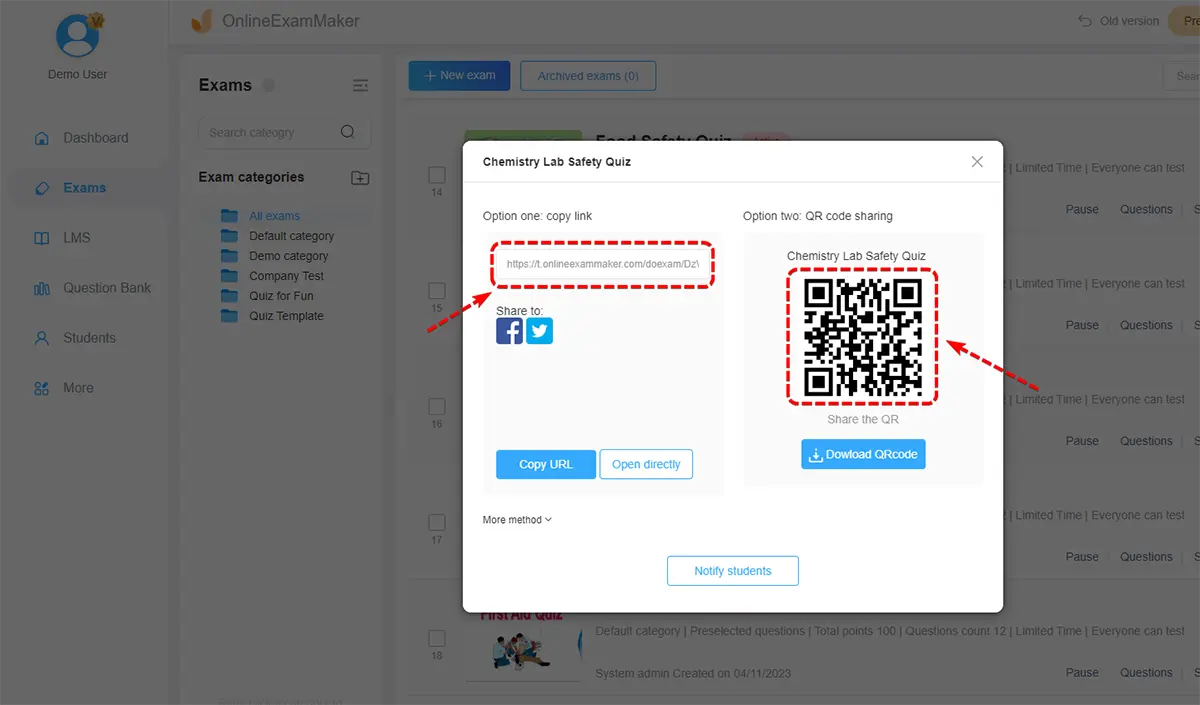
Etapa 8: Visualizar as respostas dos participantes e a análise dos resultados
Monitore o progresso e os envios em tempo real de dentro do painel. Você pode usar isso para rastrear se os participantes se envolveram ou concluíram uma atividade. Entre em detalhes com os relatórios que resumem o desempenho individual e geral, descrevendo o quão bem o material foi compreendido. Os resultados e dados podem então ser analisados mais detalhadamente exportando-os para arquivos CSV ou Excel para manter registros ou compartilhá-los com as partes interessadas relevantes.
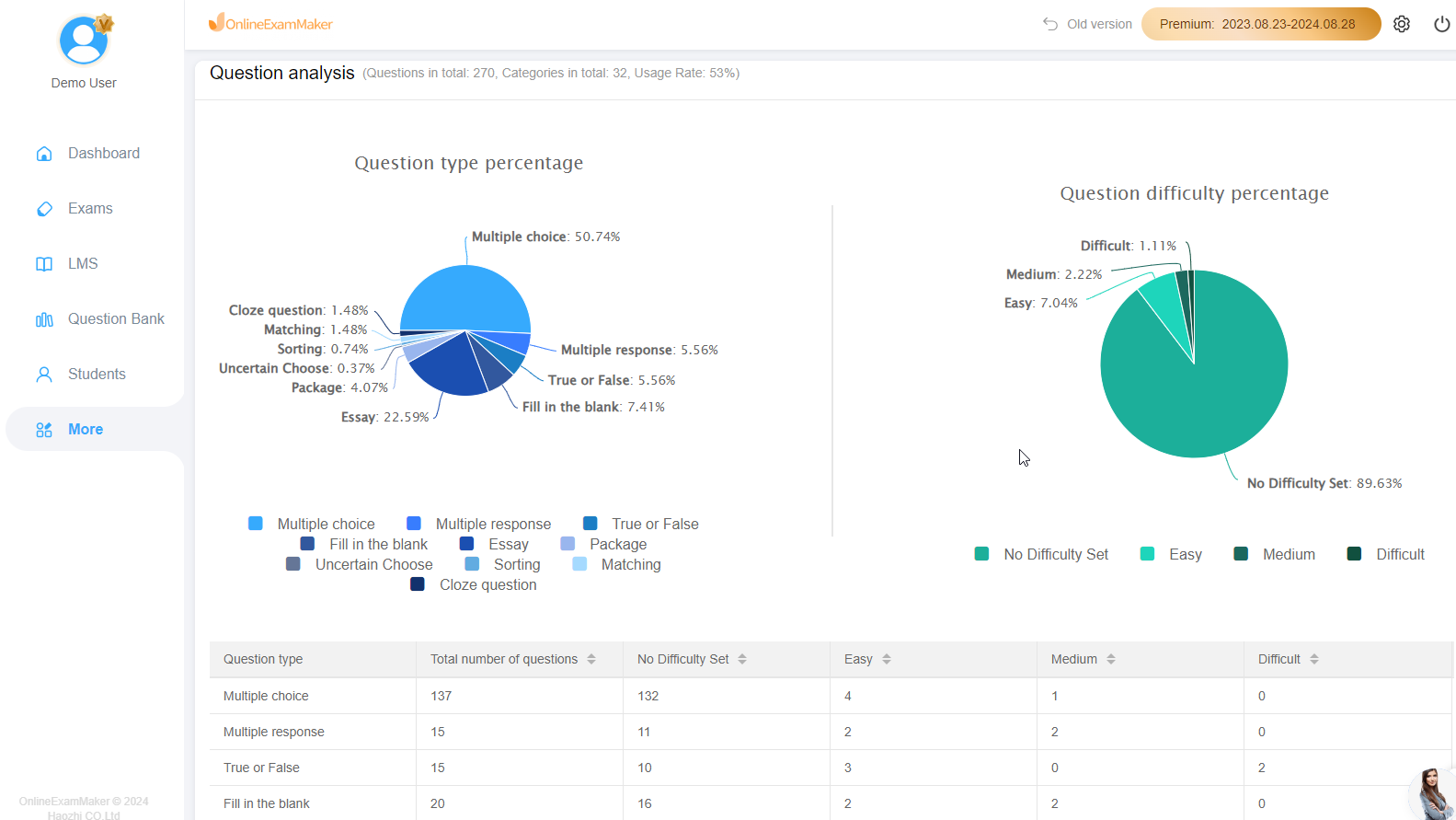
Conclusão
Criar um teste on-line é agora a maneira moderna de conduzir testes para alunos e participantes do teste; portanto, escolher o aplicativo de software certo tornará o processo mais fácil e muito mais produtivo como professor ou fiscal. O Google Form é uma ferramenta formidável que oferece uma vasta gama de ferramentas fornecidas pelo Google e capazes de se conectar, mas em termos de especialidade em testes e capacidades em segurança e recursos, temos que favorecer o OnlineExamMaker como uma ferramenta de software de criação de testes. A especialidade do OnlineExamMaker em fazer testes é uma das melhores, pois você tem uma ampla gama de ferramentas para usar para personalizar, personalizar e garantir a segurança. A segurança do OnlineExamMaker é um dos recursos essenciais do usuário, bem como sua capacidade de garantir a integridade do teste, o que é essencial para garantir avaliações e notas precisas para os alunos. No geral, se você precisa de uma ferramenta especializada para fazer testes ou exames, nunca pode errar com o OnlineExamMaker.